使用过演示文稿的朋友们都知道,常常会在幻灯片的内容上使用超链接可以快速翻到需要的那一页幻灯片。下面小编就来告诉大家如何在WPS演示中使用超链接的命令,一起来看看吧。新建默认模板wps演示文稿,内容版式为空白版式。单击在线素材中的目录项,单击目录选项卡,选中其中一种目录,右击选择快捷菜单中的“插入&rd......
WPS文字怎么制作传真报头?
WPS教程
2022-04-05 19:34:51
简单的四步,利用页眉页脚轻松制作传真报头。
第一步,制作正文前面的部分,用表格即可轻松实现,然后去掉表格的多余边线,只留下必要的下边线即可,这里不做赘述。
第二步,点击“插入―页码”,在页脚插入页码,(注意:如果想在第2页(即除报头外的第1页)显得“-1-”,将“起始页号”设置为“0”即可。)。
第三步,双击横标尺,打开“页面设置”对话框,在“版式”选项卡中勾选“首页不同”项。可以发现,首页的页脚处已经不再显示页号。
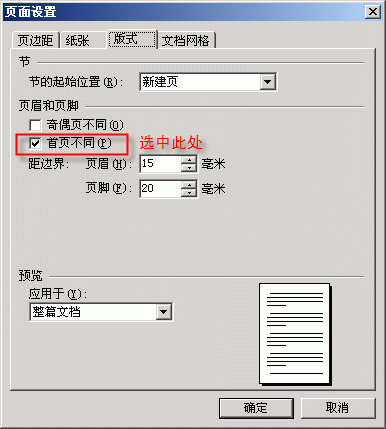
在第一页的正文区输入文字试试,当正文文字超出第一页的范围后,会自己转入下一页,由于在版式中设置了页眉页脚“首页不同”,因此,首页的页脚显示的是“承办单位”一行,而从第2页起,页脚中显示的就是页号了!
上一篇:WPS如何替换文档中全部文字 下一篇:WPS如何将公文默认保存成DOC格式?
相关文章





